
自作ストラクチャーの設計
市販のストラクチャー(建物)は値段が高い、バリエーションに限りがある、そんな時に考えるのが自作でしょう。
しかし、自作するためには設計をしなければいけません。
適当に切って貼ってして作ってはなかなか精度の高い建物を作るのは難しいと思います。
そこで私は設計ソフトなどを使うことをお勧めします!
設計に使うソフトは、2DCAD、3DCAD、イラスト系ソフトなどがありますが、
ここでは3DCADを勧めるとともにそのやり方を簡単にご紹介します!
ちなみに私は手描き設計から始め、2DCAD(JWCAD、AutoCAD)、3DCAD(Fusion360)と様々な手法を経験してきました。
その中でもやはり3DCADでの設計はミスが少なく、複雑な形状にも応用が利くことからおすすめです。
使用設計ソフトと設計手順
私が使うソフトは、個人の非商用利用ならば無料で使えるFusion360です。
最後の仕上げに少しだけイラストレーターを使用します。
その設計手順をご紹介
(記事が長くなりすぎるので今回は屋根の製作までで、次回完成までご紹介します)
1. 大まかな概形を描く
2. 壁1枚ずつ分割して作成
3. 屋根を作成 ←今回はここまで!
4. 窓を作成
5. 展開して2次元のdxfデータに落とす
6. イラストレーターで模様を描き加えて完成
それでは簡単な建物モデルを例に順を追って詳しくご説明します!
1. 大まかな概形を描く
まずは建物のたて・よこ・高さの寸法を決め、箱型の概形を作成します。
これを基準として、設計を行います。
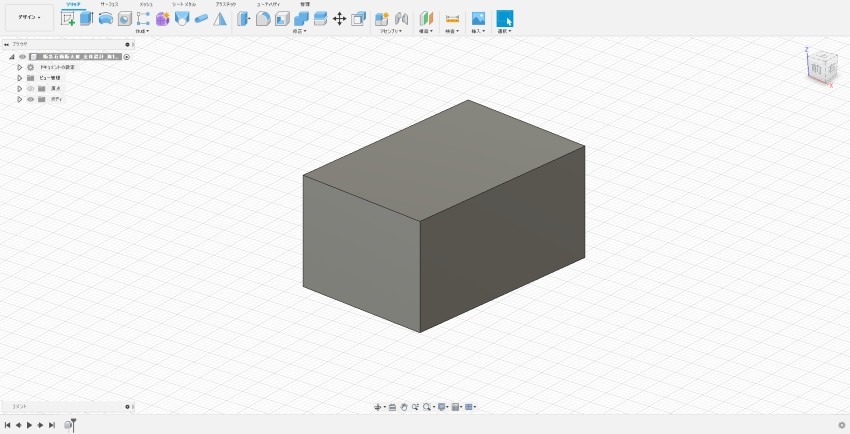
2. 壁1枚ずつ分割して作成
先ほど作った箱の底面に、壁を押し出すためのスケッチを作成します。
私の場合は外側の壁厚さを0.5mmとし、その内側に1mmの厚紙で箱を組む構造で設計しています。
板をどのように組み合わせるかも考えながらスケッチを描きます。
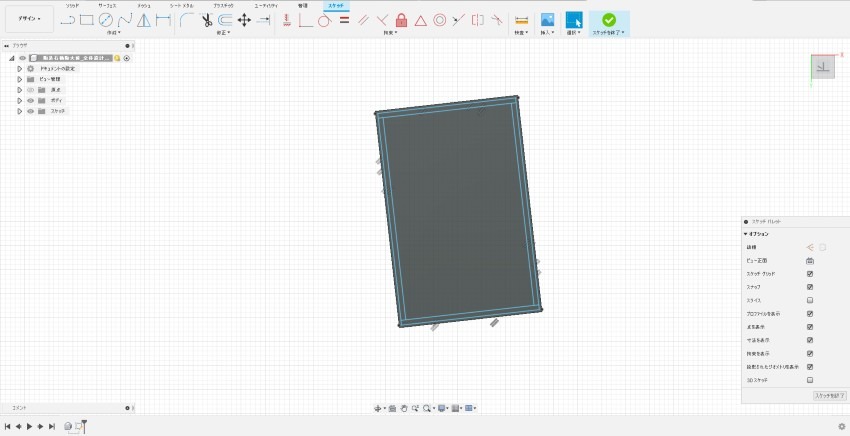
スケッチをから順番に壁を押し出しますが、壁がすべてバラバラのパーツになるよう注意が必要です。
この時一気にすべての壁を押し出すとすべての壁が結合してしまうため、
結合しないよう離れている壁を順番に押し出す必要があります。
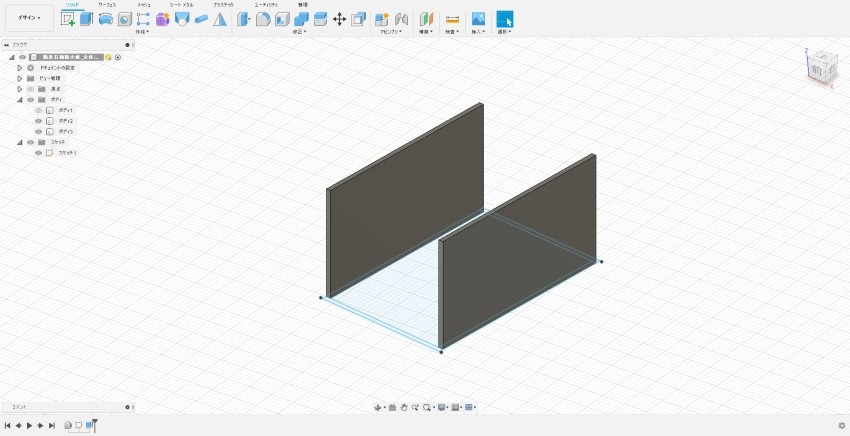
壁を押し出す際には、押し出しの中の「操作」を「新規ボディ」に設定します。
ここはデフォルトで「結合」になっていますので、そのまま押し出すとこれまた壁が結合してしまいます。
全ての壁を別々のボディで押し出していきます。
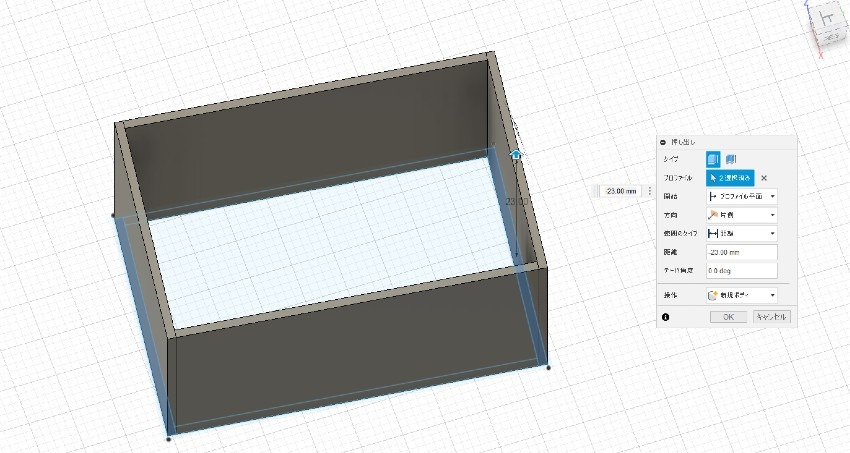
押し出し終わるとこんな感じになるはずです。
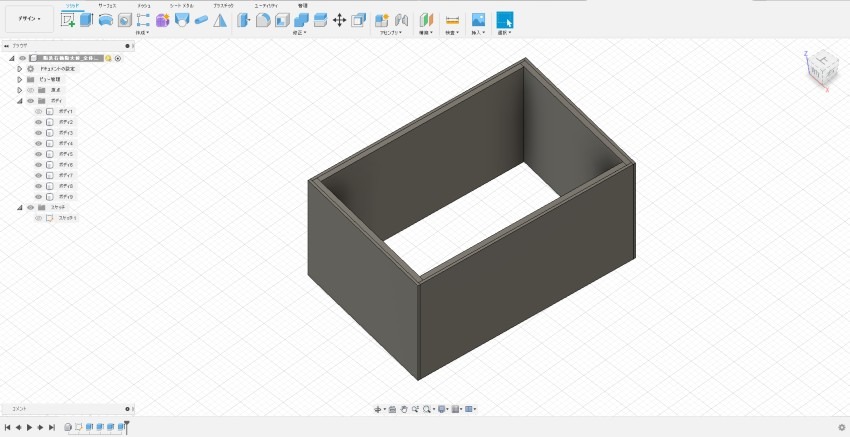
3. 屋根を作成
次に屋根を作成しますが、まずは先ほど作った壁の内側に四角いパーツをはめ込んでおきます。
内部の建物断面に板を入れることで変形を防ぎます。
制作する素材や、建物の大きさによっては必要ないかもしれません。
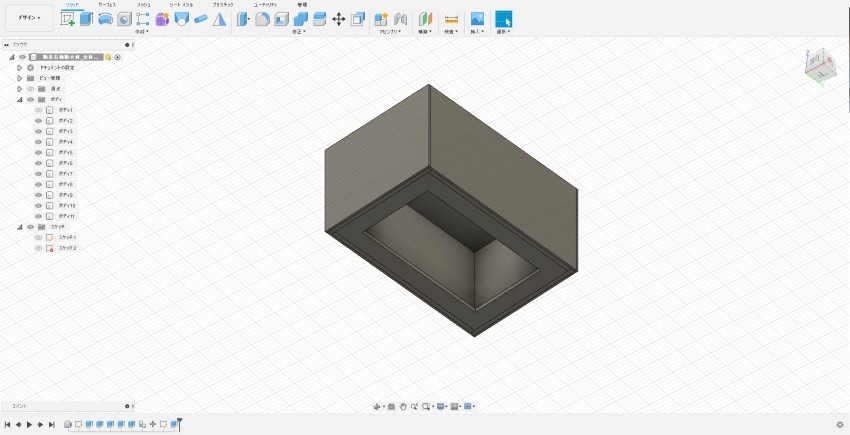
そして屋根を作成します。
屋根は実際に組み立てる際、別パーツ化して塗装後に接着するようにするとマスキングの手間が省けるのでお勧めです。

次回へつづく・・・
今回はここまで!
次回は窓の作成からご紹介していきます!




コメント